Toplu Birim Belgeleri Oluşturmak için Microsoft Word'de Adres Mektup Birleştirme Nasıl Kullanılır

Adres Mektup Birleştirme, benzersiz bilgiler içeren toplu belgeler üretmek için kullanılan Microsoft Word'ün klasik özelliklerinden biridir. İşte nasıl kullanılacağı.
Adres Mektup Birleştirme, klasik özelliklerinden biridir.Microsoft Word, benzersiz bilgiler içeren toplu belgeler üretmek için kullanılır. Yardımcı olabileceği bazı örnekler broşür, bülten veya toplu postalarda kullanılan materyalleri içerir. Bu makalede, Microsoft Word'de Adres Mektup Birleştirme'nin nasıl kullanılacağını gösteriyoruz.
Adres Mektup Birleştirme Özelliğini Microsoft Word'de Kullanma
Bu örnek için bir belge oluşturacağımarkadaşları bir etkinliğe davet etmek. Adres mektup birleştirme mektubunun iki bileşeni vardır; Ana belge ve etkinliğe davet edilen kişilerin adları ve adresleri gibi veri kaynağı. Veri kaynağıyla ilgili bilgileri topladığınızda, Word, davet edilen her konuk için belgeleri birleştirerek işleyecektir.
İlk adım tüm benzersiz olmasıHer alıcı için bilgi, isim, adres ve selamlama gibi Alan Adı olarak adlandırılır. Adres mektup birleştirme belgesi oluşturmanın bir diğer önemli kısmı, alıcıya iletilen bilgileri içeren Form'dur. Aşağıdaki örnek mektup, her belgeye eklemem gereken beş alan içeriyor.
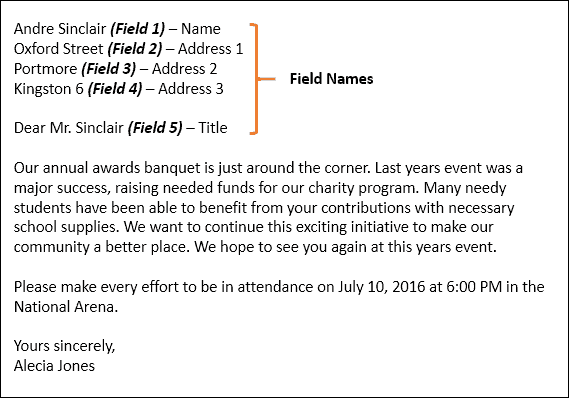
Adres Mektup Birleştirme Sihirbazı
Microsoft Word'de yeni bir boş belge oluşturun ve Postalar sekmesi> Adres Mektup Birleştirme'yi Başlat> Adım Adım Adres Mektup Birleştirme Sihirbazı.

Adres Mektup Birleştirme sihirbazı açıldığında, harfler radyo kutusunu ve ardından Tamam Sonraki: Başlangıç belgesi.
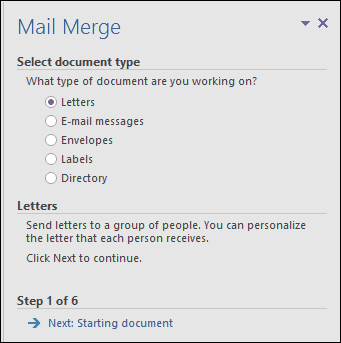
Seçin Mevcut belgeyi kullan ve sonra seçmek için bir sonraki adıma geçinAlıcıların. Adres Mektup Birleştirme sihirbazı, mevcut bir belgeyi kullanma seçeneği sunar. Önceden hazırlanmış bir mektubu hazırladıysam, alan adlarını veri kaynağının temeli olarak değiştirebilirdim.
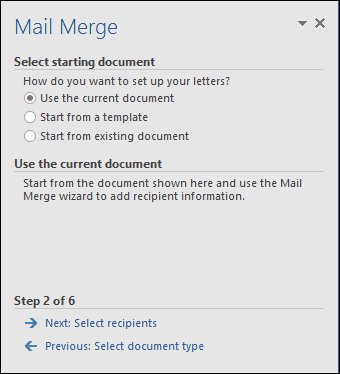
Adres Mektup Birleştirme sihirbazı güçlüdür. Alıcı listeniz için bir Microsoft Access Veri Tabanı veya Excel Elektronik Tablosu içeren birden fazla kaynak kullanabilirsiniz. Bu makale için veri kaynağımı sıfırdan oluşturarak seçeceğim. Yeni bir liste yazın ve sonra Tamam Yaratmak.
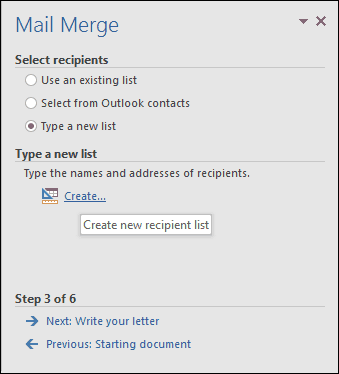
Veri Kaynağını Oluşturma ve Kaydetme
Önceden doldurulmuş alanları olan bir formsundu. Bu ideal olmayabilir, çünkü bu alanlardan bazılarını istemeyebiliriz ve bizi şaşırtabilir. Böylece bazı alan adlarını silip değiştireceğiz; tıkla Sütunları Özelleştir Bunu yapmak için düğmeye.
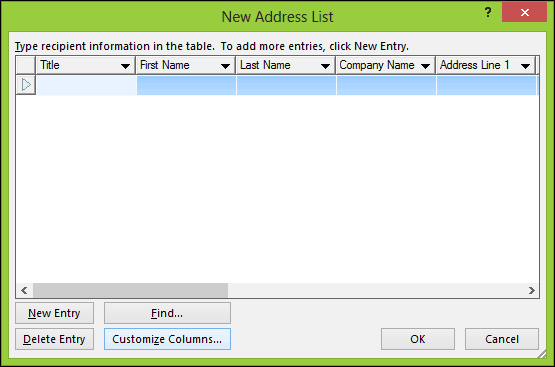
Örnek belgemize geri dönerseniz,Word tarafından sağlanan önceden doldurulmuş alanlar toplam 13 iken, yalnızca beş alana sahip olduğumuzu unutmayın. Bazıları önemlidir, bu yüzden istediklerimizi tutacağız. Bir alanı silmek için, onu seçip Sil'e tıklayın.
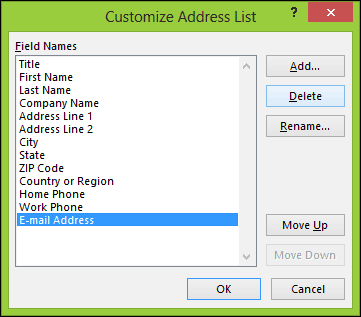
Silme işlemini onaylamak için Evet'i tıklayın. İstemediğiniz tüm bölümler için bu adımı tekrarlayın.

Gerekli belirli alanlardan bazılarına sahip olmadığımız için mevcut alanları yeniden adlandırıp yenilerini ekleyeceğiz.
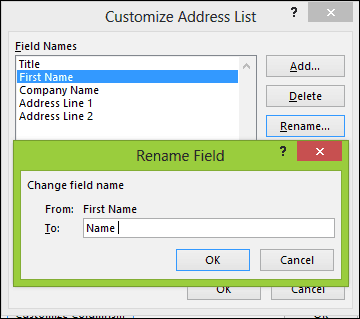
Tamamlandığında, alan adları listesi eşleşmeli ve örnek belgede açıklananla aynı olmalıdır. tık tamam değişiklikleri onaylamak için
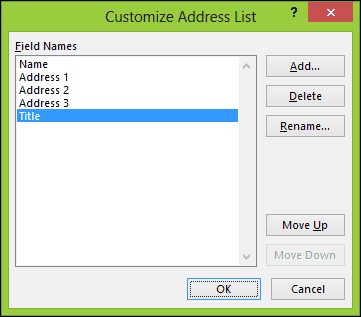
Alanları her alıcının adı ve adresleriyle doldurmaya devam edin, tamamlandığında Tamam'ı tıklayın.
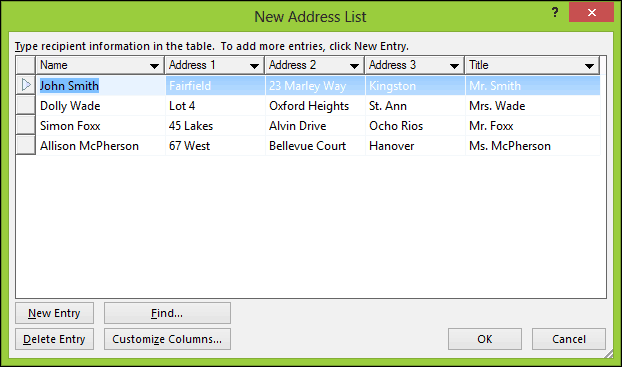
Son belgenizde birleştirilecek olan veri kaynağınızı kaydedin.
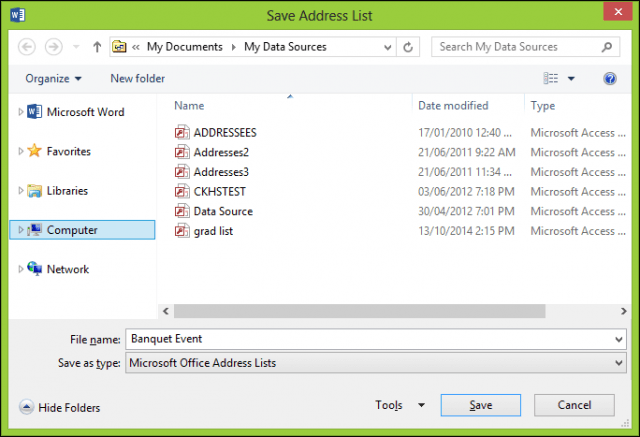
Adres Mektup Birleştirme Alıcılarınızın önizlemesi,sundu. Düzenleme veya alan ekleme gibi değişiklikler yapmak istiyorsanız, Veri Kaynağını seçin, ardından Düzenle'yi tıklayın. Mektubunuzu yazmaya devam edin, ardından gerektiğinde birleştirme alanlarını girin.
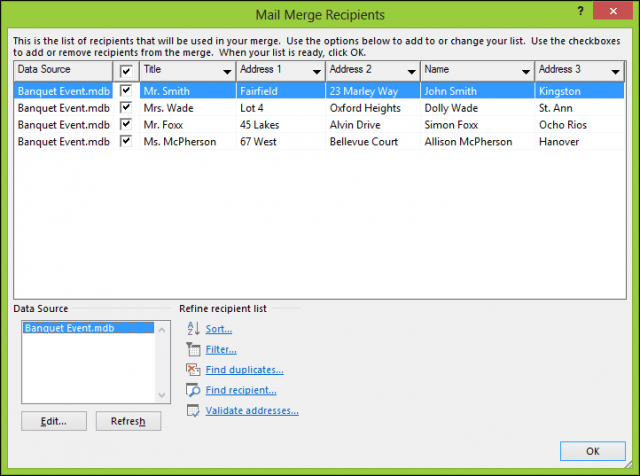
Birleştirme Alanları Ekle
Bir birleştirme alanı eklemek için Postalar sekmesini ve ardından Birleştirme Alanı Ekle'yi tıklayın, ardından birleştirme alanınızı seçin. Belgenizi uygun birleştirme alanlarıyla doldurmak için adımları tekrarlayın.
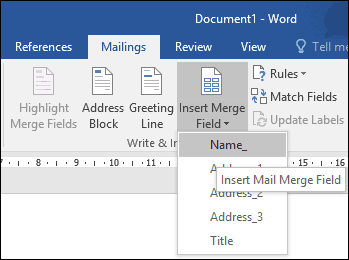
Tamamlandığında, mektubunu kaydet, buForm Mektubu denir. Biliyorsanız, belgeyi benzer bir yapıyla kullanabilirsiniz ve Adres Mektup Birleştirme sihirbazı sırasında mevcut bir belgede yeniden kullanma seçeneğini seçebilirsiniz.
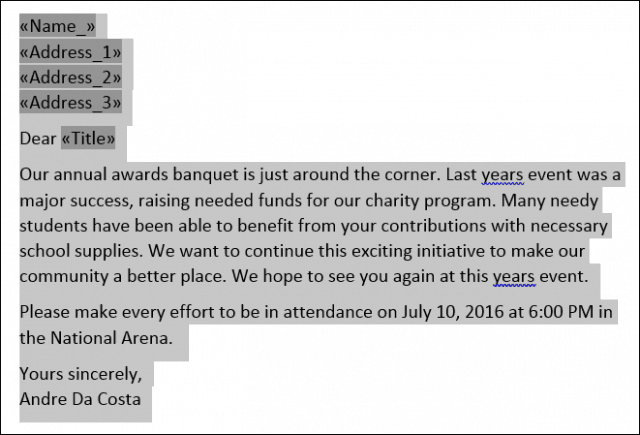
Son Belgeyi Birleştir
İşte eğlenceli kısım, belgenizi birleştirmek. Seçin Postalar sekmesini ve ardından Tamam Sonlandır ve Birleştir düğmesine basın ve tıklayın Bireysel Belgeleri Düzenleyin.
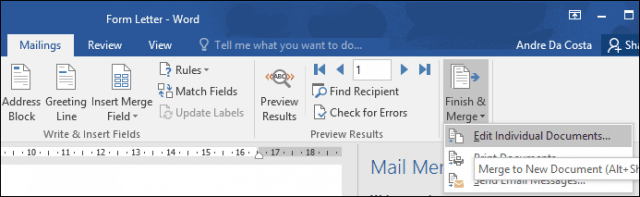
Seçin Herşey sonra Tamam'ı tıklayın.
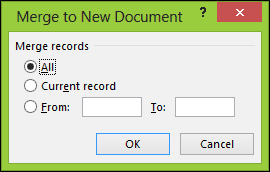
Bu kadar. Artık tüm belgeleriniz yazdırmaya veya incelemeye hazır.

Bu talimatlar Microsoft Word'de de çalışır2013, 2010 ve 2007. Sertifikalar gibi belgeler üretiyorsanız, Adres Mektup Birleştirme işlevleri Microsoft Publisher gibi Office uygulamalarında da çalışır.
Microsoft Office'i kullanmayla ilgili daha fazla ipucu ve püf noktası için aşağıdaki makalelere bakın veya Office makalelerinin tam arşivine göz atın.
- Word 2016'da Mürekkep Oluşturma Nasıl Etkinleştirilir ve Kullanılır
- Word 2016 Belgelerindeki Değişiklikler Nasıl İzlenir?
- Microsoft Word'deki Sekmelerle Verimliliğinizi Artırın










yorum Yap